[Expired] 为自媒体打造的图文编辑利器:Weico Note

提醒:本文内容因发表时间较早,内容已经过期。
有一些人在消失许久之后突然联系你,也有一些 App 会在沉寂许久之后突然更新。相比前面,我更喜欢后面这种情况。Weico 大家都很熟悉了,从一开始做微博的第三方客户端起步,深受追捧。可惜中华之大,才人辈出,Weico 的光环也像大多数 App 一样,慢慢地消失殆尽。
不久前,Weico 旗下的另一款应用——WeicoNote 以全新的面貌回归。此前 WeicoNote 一直主打长微博生成功能,而新版本旨在为自媒体人士打造,变身为图文编辑传播新利器。接下来让我们看一看新 WeicoNote 究竟如何,是否真能胜任自媒体出版?
功能详解
WeicoNote 只支持使用微博登录,原因当然是 WeicoNote 和 Weibo 之间一直保持着亲密无间的关系。打开 WeicoNote 之后,我们可以看到主界面的设计还是比较简洁美观。文章的阅读量和字数统计都能一清二楚。设置项仅仅用于切换帐号,没有其他的功能。
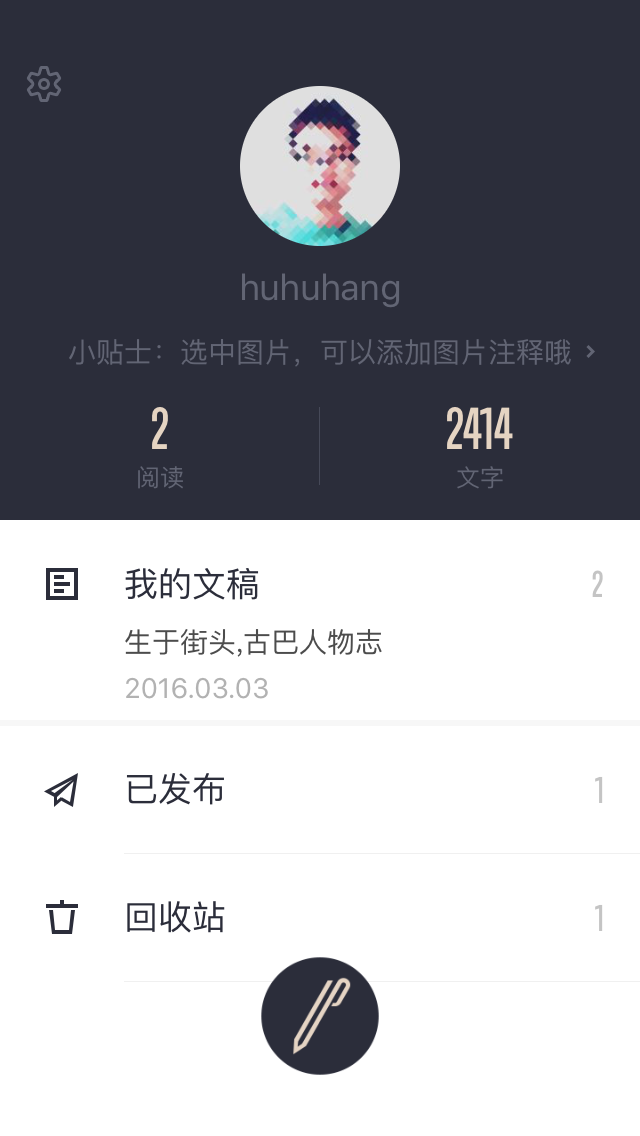
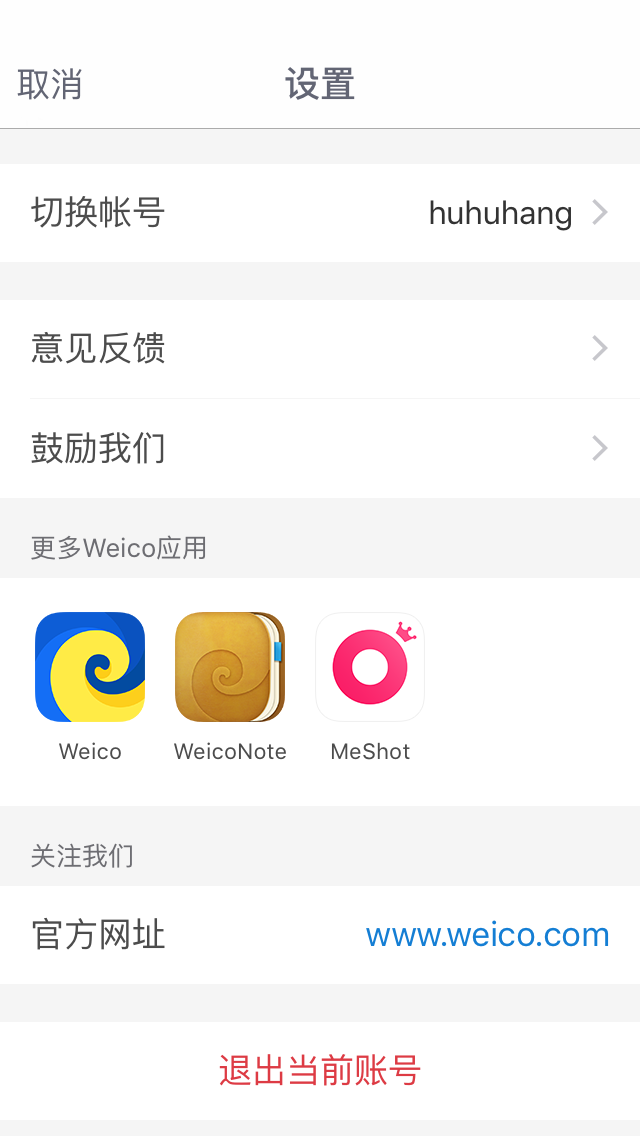
写一篇文章
作为一个图文编辑类应用,首先我们得看一看图文编辑的效率如何。我们都知道,目前市面上做的比较好的图文混排应用有 Zine,锤子便签 等。WeicoNote 怎么样呢,一起来看一下。
编辑区域
WeicoNote 和便签类应用相似但不完全一样,WeicoNote 的编辑区域采用的是题图+标题+正文的固定模式,也就是类似于少数派文章的排版模式。
当然,WeicoNote 的采用这样的排版模式还有一个重要原因,那就是专为微博长微博(头条文章)打造。后面会详细介绍。你可以通过 WeicoNote 在新浪微博上发布长微博。
点击正文区域,弹出的系统键盘上方有一排编辑选项,分别是:插入图片,文字样式,引用,无序列表,超链接,分隔符和关联文档。这样的设计也同大部分移动端码字应用相似,使用起来十分方便。
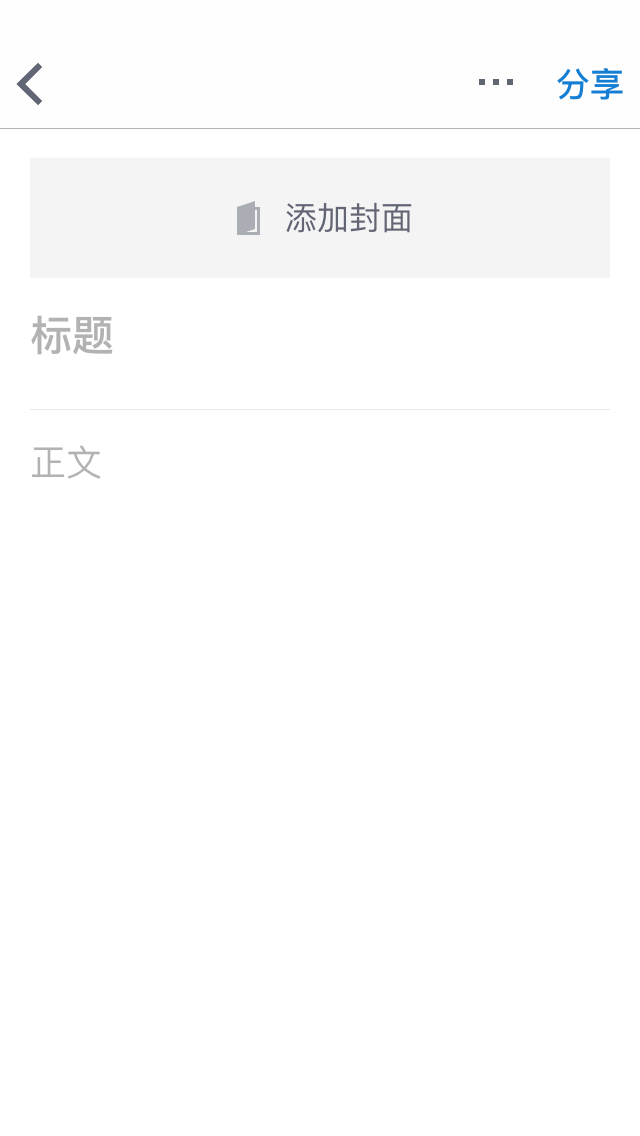
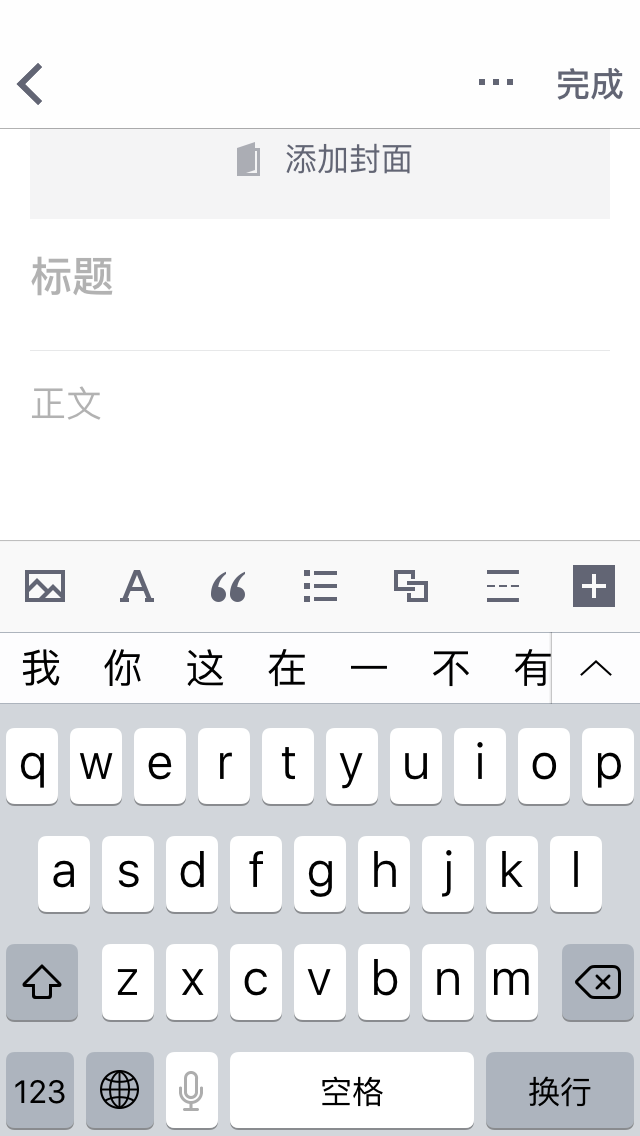
编辑功能
与传统的桌面类文档软件不一致的地方在于,WeicoNote 输入键盘上方的功能选项只针对段落有效。也就是说你不能为一段话中的某几个字设置引用,标题等样式。在设置样式时,你只需要将光标移到到任意段落,选择后即会生效。
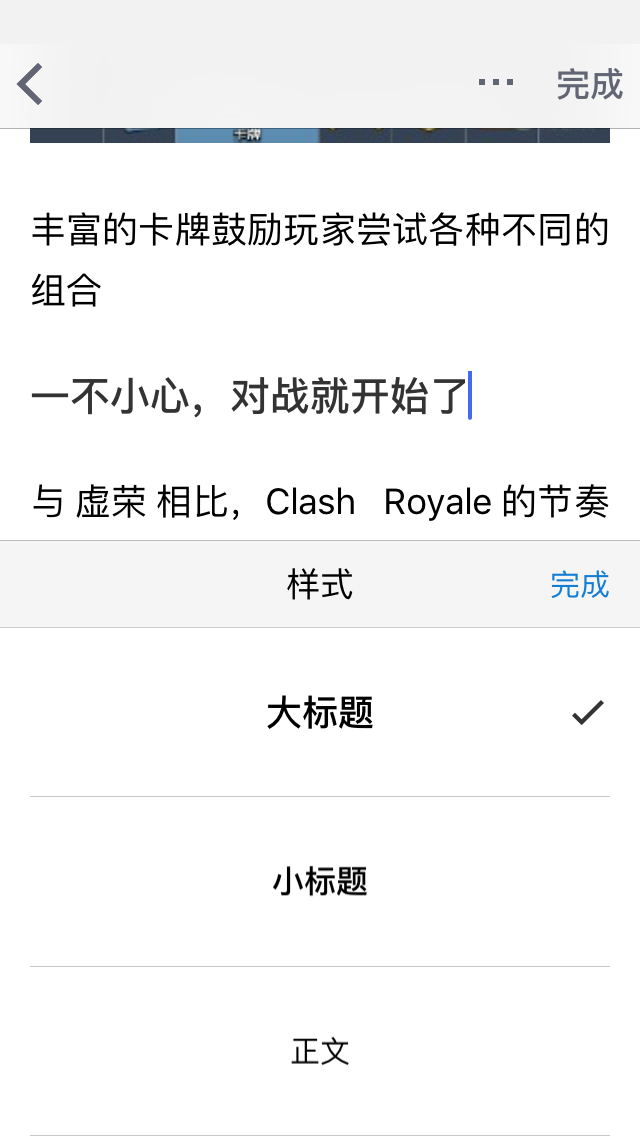
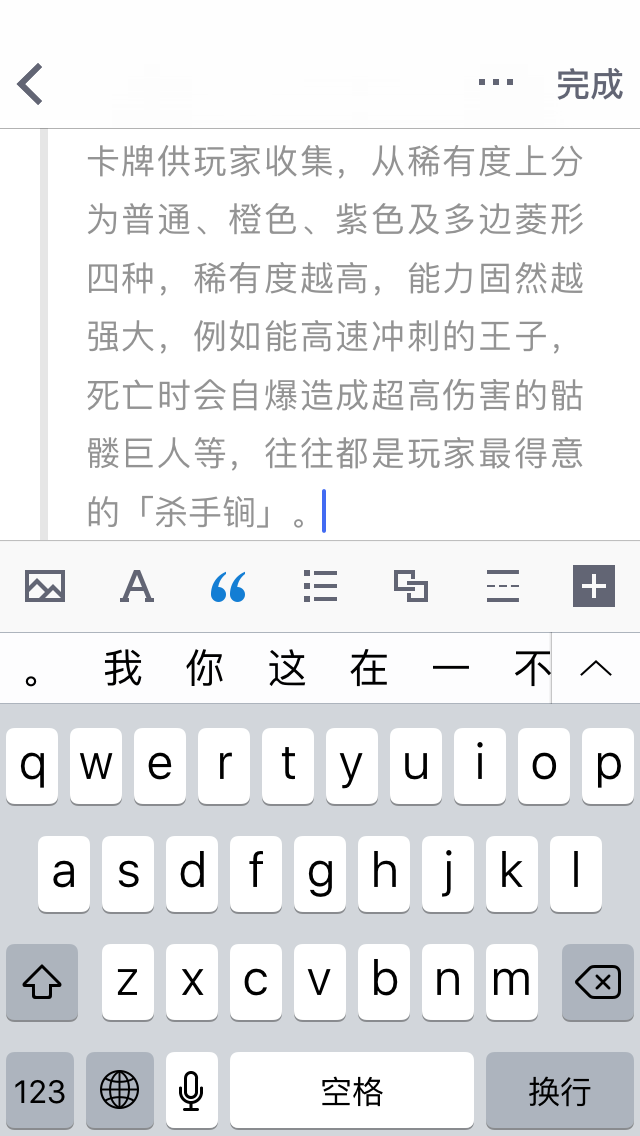
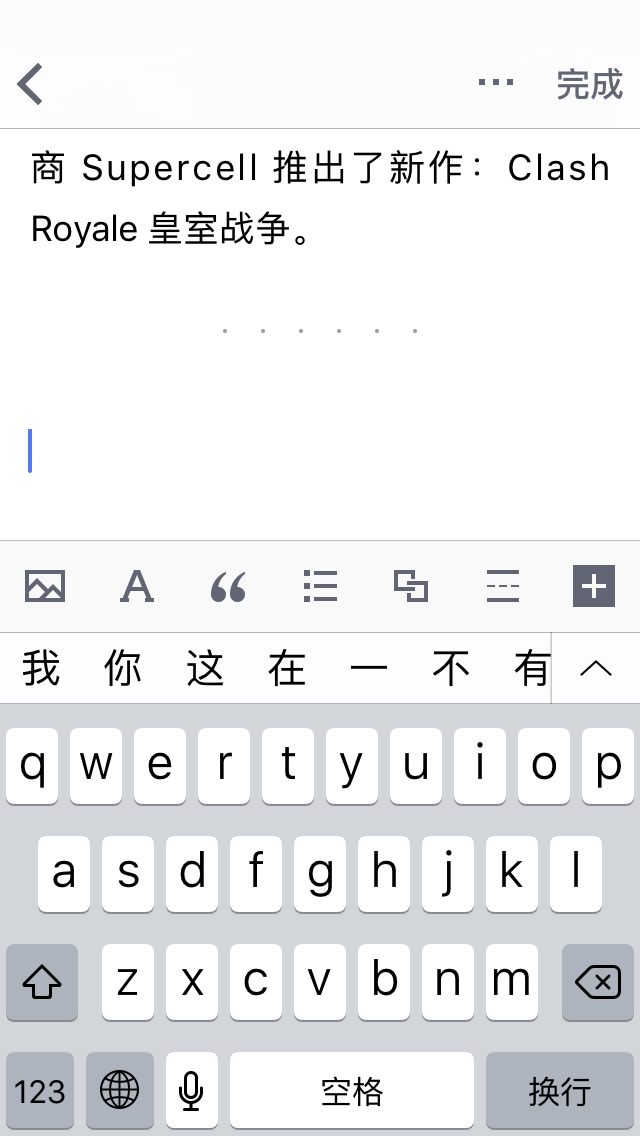
插入图片后,WeicoNote 支持为图片增添注释或者进行剪切操作(下方图一)。你也可以为这篇文章添加导语,或者关联其他文章(下方图二)。最后,如果你选择段落中的某几个字,还可以对其进行进行加粗,添加删除线,添加超链接和改变文字颜色等操作(下方图三)。
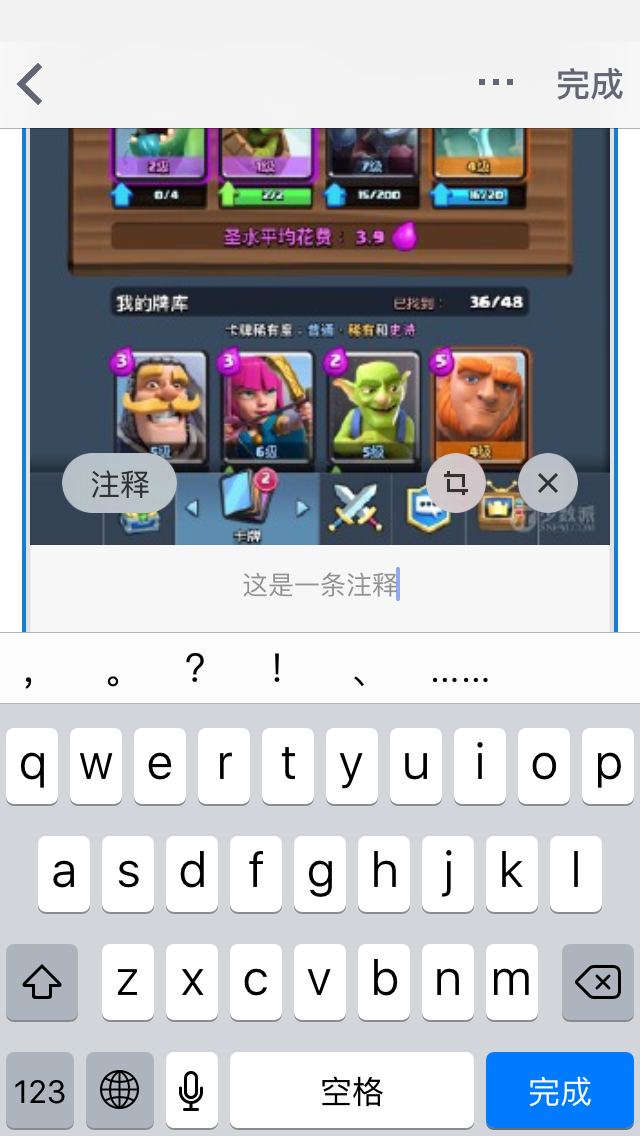
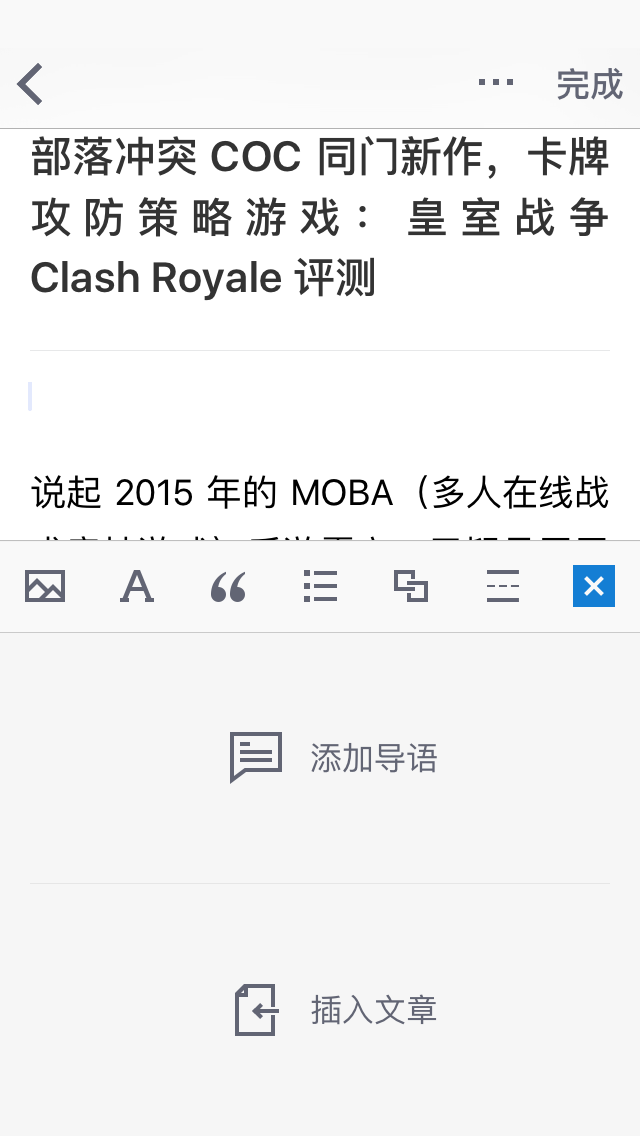
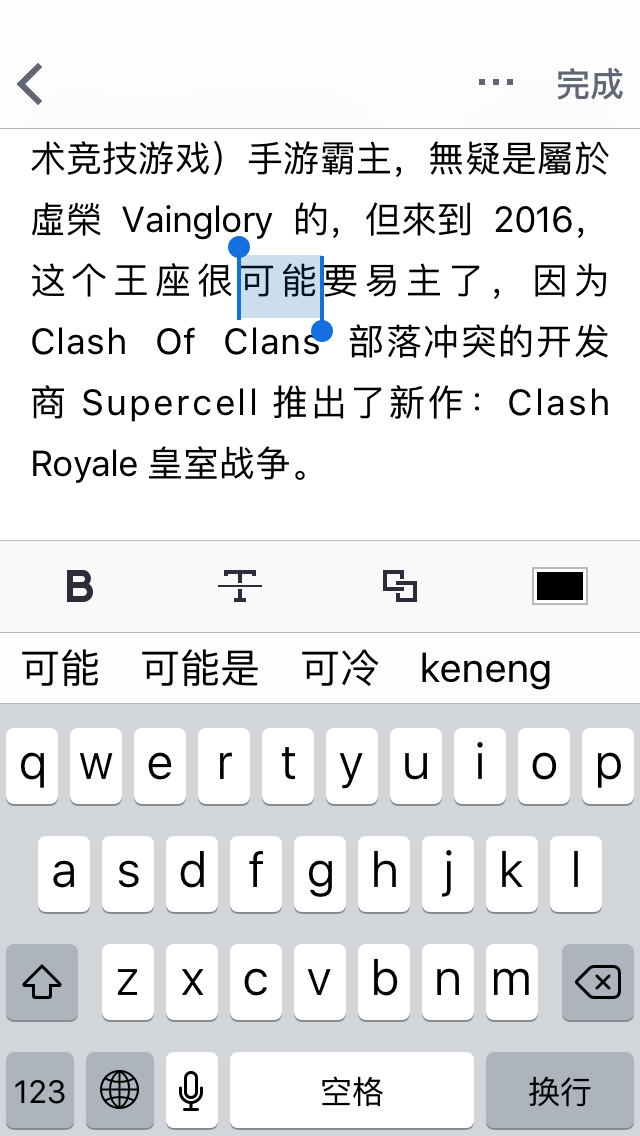
文章导入
写一篇好的文章,主要是能传播出去,让大家觉得好看才行。使用 WeicoNote 如何快速地分享文章呢?WeicoNote 新增的非常不错的功能 —— 导入文章。
点击编辑界面的右上角,即可看到导入文章的选项。打开之后如上方图一所示,你可以将已经发表在自己博客或者其他网站上的地址粘贴在此。WeicoNote 会自动抓取内容,重新排版。在上文的演示截图中,关于 Clash Royal 的文章即是我通过这个方法从少数派网站导入的。可以看出,导入的效果还是非常不错。
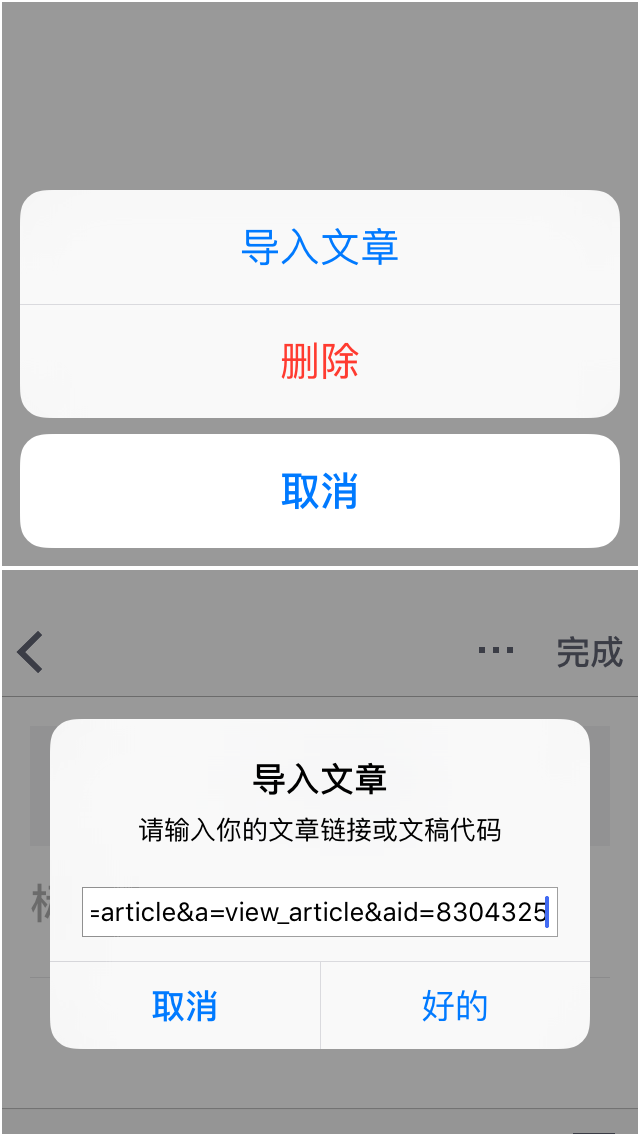
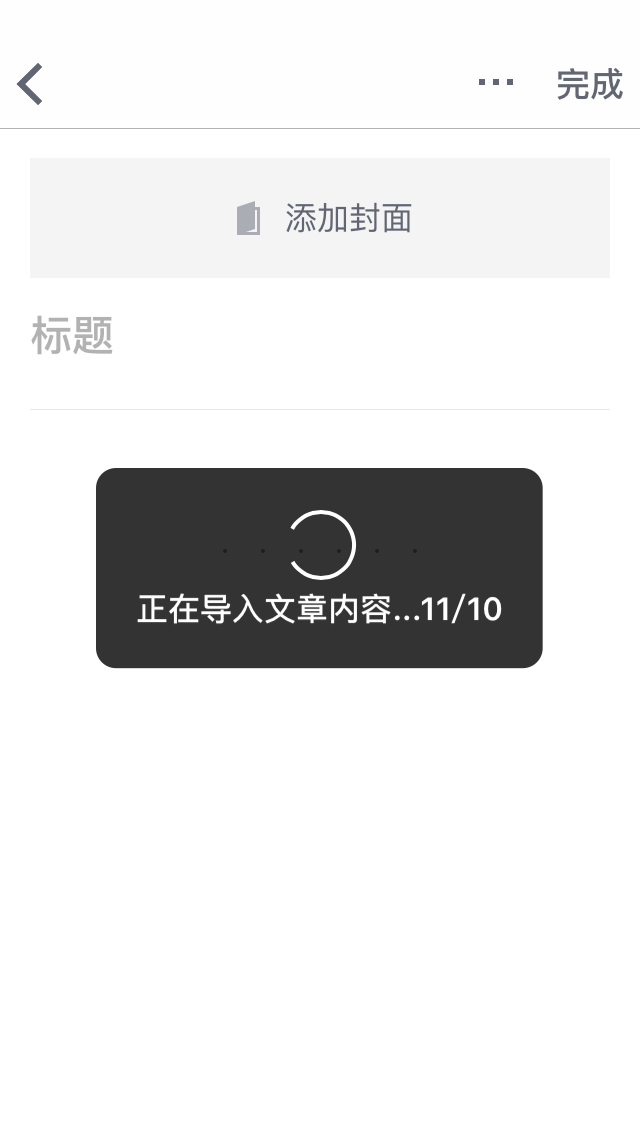
粘贴网址直接抓取内容这个功能当然不是 WeicoNote 原创。就我所知,Medium 早已有这样的功能。但是,WeicoNote 将这个功能整合进来还是很不错的。对于自媒体,或者那些运营着独立博客的人士,发布一篇长微博将变得十分方便。
为自媒体而生?
WeicoNote 这次的 Slogan 是「自媒体出版利器」。我们都知道自从锤子便签发布之后,在微博获得了不错的口碑。锤子便签的排版效果工整美观,真心不错。
锤子便签最开始只是支持以图片形式发布,如今也获得了和微博的合作能直接发表长微博,这一点和如今的 WeicoNote 很相似。那么 WeicoNote 有没有什么尤为突出的亮点呢?是否能和近期流行的图文编辑相互抗衡呢?
分享传播
Weico 和 Weibo 的关系大家都比较清楚。上文中也提到过,WeicoNote 这次主要就是为长微博而生。
当你写完或者导入好一篇文章之后,点击分享即可看到如下图一所示的分享界面。如果选择分享微博则会自动生成长微博(下图二),若选择分享到微信或者其他位置则会自动生成网页版(下图三)。
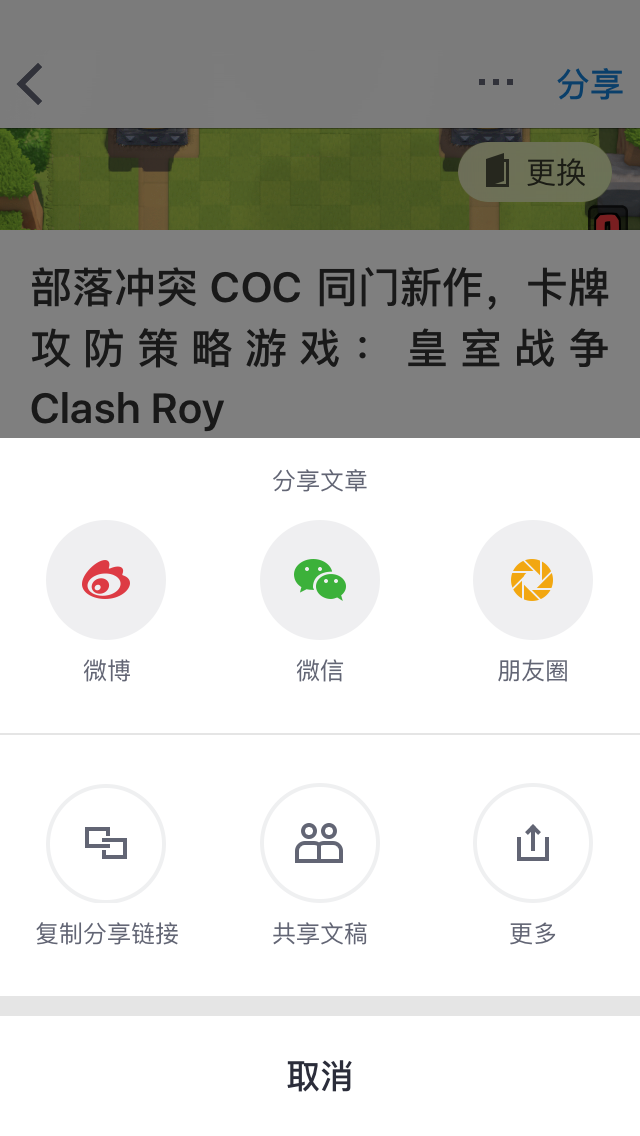

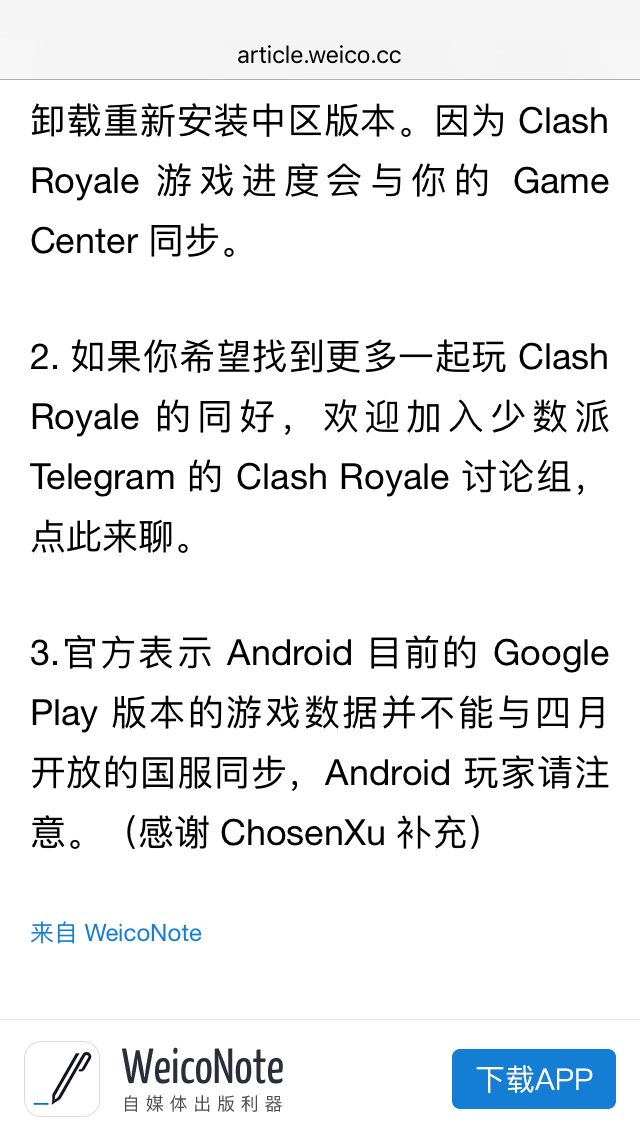
不是「长微博」
虽然,我在上文中一直以长微博来表述 WeicoNote 此次的分享形式。但是,不得不提到一个细节,那就是 WeicoNote 分享的「长微博」和传统意义的长微博还不一样。按照新浪官方的称呼应该叫「头条文章」(新浪官方说明)。头条文章在排版上与传统的长微博有许多不同,显得更加时尚精美。
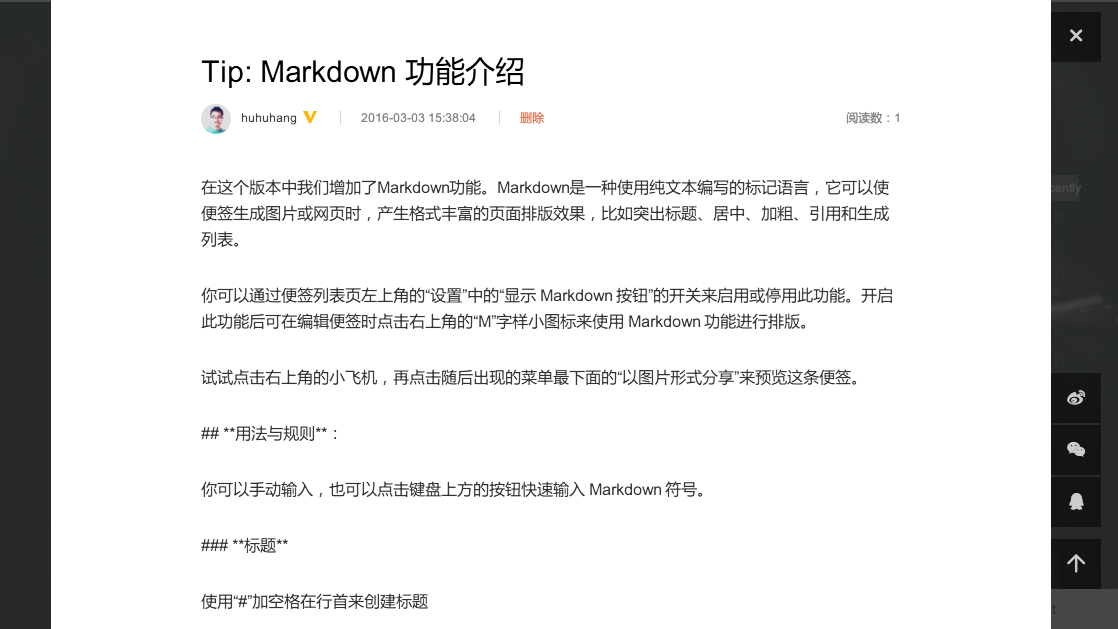
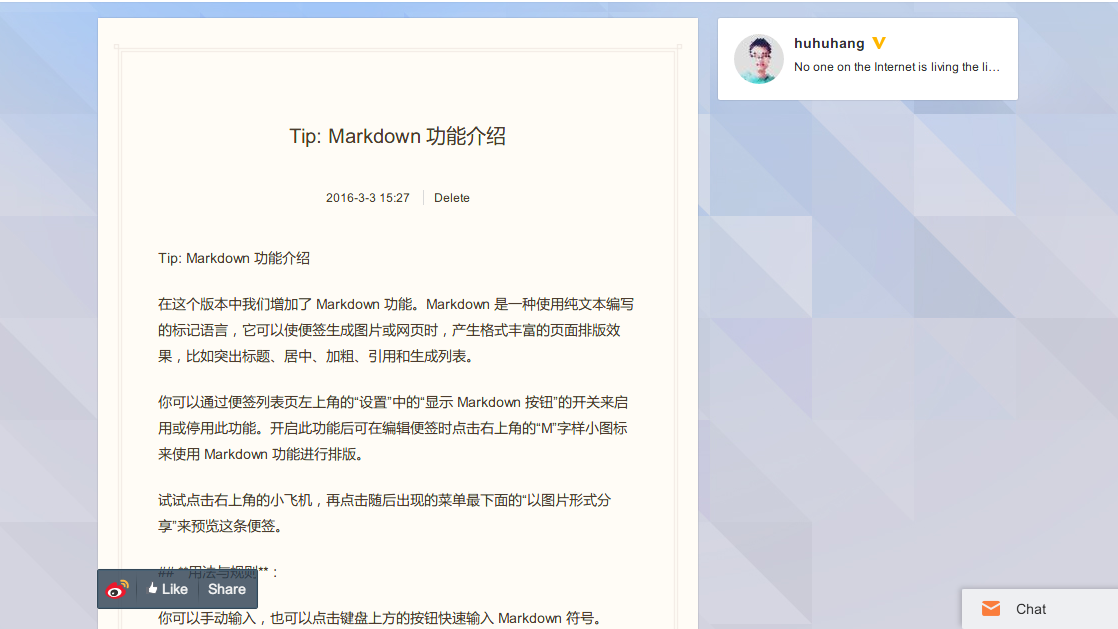
如果你想发布一篇头条文章,一开始只能使用官方的 App。WeicoNote 应该是第一个能直接在微博上分享头条文章应该是第三方 App。并且,微博官方客户端的头条文章发布界面还在推广 WeicoNote。Weico 和微博的关系可见一斑。而头条文章的样式从传播的角度更加美观,也更加适合于自媒体。
不足之处
WeicoNote 这次的更新,体验还是蛮好的。不过,任何事物都不可能做到尽善尽美。总结一下 WeicoNote 目前可能需要改进的几点。
- 首先,我觉得图标有点难看。当然,每个人都有自己的审美,不过这个图标肯定不是特别好看。第一眼看上去,仿佛不像是 Weico 的产品。
- 不支持 Markdown。Markdown 几乎是文字工作者的标配了,也特别适合简洁的排版分享。
- 改进网页版。当文章分享为网页版时,手机看起来还不错,但是用桌面浏览器看简直惨不忍睹。希望能针对桌面浏览器改进,毕竟许多人还是喜欢在电脑上浏览文章。
- 改进图片质量。WeicoNote 支持图文混排,但是分享时图片压缩过于厉害。这一点可能是考虑到上传效率,不过高质量的图片上传在许多情况下是很有必要的。至少需要增加一个选项,用于保证上传的图片质量。
样式不够丰富?
看完上面的内容,你可能会发现 WeicoNote 对样式的编辑还是比较基础的。例如像改变字体等其他丰富的文字操作方式都没有。
在我看来,最大的原因应该是:WeicoNote 专门为网页分享和长微博打造,所以支持的样式也相对较为基础了。
小结
从头到尾的体验来看,WeicoNote 这次更新的定位还是蛮清晰的。着力于将文章分享传播出去,有了新浪的特殊支持(专门为头条文章打造),也显得更加得心应手。和锤子便签对比,在排版的美观性上稍显不足,但是传播力突出。
如果你有自己的博客,或者想把其他平台上的文章分享到微博。不妨试一试 WeicoNote,或许它真就是你需要的。
目前,WeicoNote 提供了 iPhone 版本和 Android 版本,可以到 App Store 或者 豌豆荚 下载。